مبروك, أشتريت آي-فون ثري-جي جديد, وتملكت هذا الهاتف الفريد, نسأل الله ان يبارك لك فيه وان يجعلك تستخدمه في الخير وليوفر عليك وقتك و يساعدك في دنياك. لكن…. لا تعرف من أين تبدا؟, لا مشكلة علي الإطلاق سوف تتعلم, وسوف نساعدك. دعونا نعرض عليكم منذ بداية استلام الهاتف الخطوات خطوة بخطوة وسيكون الشرح على الآي-فون ثري جي.
الخطوة الأولى (خطوةاستلام الهاتف): قم بفتح الكرتونة وأخرج الهاتف وتأكد ان هاتفك سليم وليس به أي خدوش او صدمات ثم تاكد من محتوايات الكرتونة وهي كالتالي : الهاتف – شاحن – وصلة USB – سماعة أذن – دبوس صغير (SIM Eject Tool)

الخطوة الثانية (خطوة تجهيز الهاتف): اخرج الآي-فون وضعه على المنضدة ثم أخرج ال SIM Eject Tool من الكرتونه وهي آداة صغيرة كالدبوس تجدها فى غلاف كتيب التعليمات هذه الآداة ستساعدك على ادخال شريحتك فى الآي-فون. بواسطة هذه الأداة اخرج جراب الشريحة بالضغط ضغطة فى الثقب لأسفل كما فى الصورة التالية :

ثم ضع شريحتك بالجراب بالوضع الصحيح المبين بالجراب ثم أدخل الجراب لمكانه مرة اخرى (اذا ضاعت منك هذه الأداة يمكنك فعل ذلك أيضا بواسطة دبوس صغير).

وفى حالة إذا ماكان هاتفك مفتوح رسميا على جميع الشبكات , ستظهر لك هذه الرسالة فى الآيتيونز

أما اذا كان هاتفك غير مفتوح علي شبكتك فسيعطيك رسالة Sim Not Supported , حينئذ ابحث مع الهاتف ستجد شريحة استخدمها فى تفعيل الهاتف.

الخطوة الرابعة (خطوة معرفة إصدار الفيرموير المحمل على الهاتف): الفيرموير هو نظام التشغيل المثبت على الهاتف وتعودت آبل على إصدار فيرموير جديد كل فترة لحل المشاكل التى يواجهها المستخدمون . وفى هذه الخطوة سنشرح لكم كيف نعرف اصدار الفيرموير المحمل على الهاتف وهل هو آخر فيرموير أم ستحتاج الى الترقية لفيرموير أفضل. لمعرفة إصدار الفيرموير اضغط على أيقونة Settings ,ثم اضغط على General ,ثم اضغط على About ,واقرأ اصدار الفيرموير فى سطر الVersion.

ان كان رقم الفيرموير 2.0 او 2.0.1 او 2.0.2 او 2.1 او 2.2 أو 2.2.1 فهذه كلها اصدارات قديمة وهاتفك يحتاج الى فيرموير جديد وآخر فيرموير فى وقتنا الحالى وقت كتابة المقال هو 3.0 ويجب الإنتقال فوراً إلأيه دون تردد. وإذا قمت بتوصيل هاتفك بالآي-تيونز فسيذكر لك هذه المعلومة أن هاتفك يحتاج الى عمل أبديت ,فلا تنساق إليه إلا بعد أن تفهم الموضوع جيدا وليس بالضرورة أن يكون آخر فيرموير هو الأفضل لك.
الخطوة الخامسة (عملية ريستور الهاتف): سنشرح فى هذه العملية عملية ريستور الهاتف للفيرموير 3.0 بما انه الأفضل للهواتف المقفلة والمفتوحة ومن اهم مميزات هذا الفيرموير انك يمكن أن تفتح هاتفك ليعمل على جميع الشبكات ومن المميزات الفنية تحسين فى الآداء بشكل ملحوظ وتحسين آداء البطارية والشبكة والكثير من المزايا الهامة كدعم العربية ورسائل الوسائط والبحث فى كل الهاتف والقص و النسخ واللصق و إمكانية إستخدام الآي-فون كمودم وغيرها من المميزات الرائعة وسبب آخر ان معظم البرامج والالعاب الجديدة لا تعمل على الفيرموير القديم فستضطر حتما الى عمل أبديت لهاتفك. وهناك عملية ريستور سهلة يمكنك آدائها وهى ان تقوم بتوصيل الهاتف بالآي-تيونز ثم تضغط ريستور من الآي-تيونز وسيبدأ الآي-تيونز بالاتصال بالسيرفر وتحميل الفيرموير المناسب لهاتفك لآداء عملية الريستور ولكن هذه الطريقة بالرغم من سهولتها فهي لها خطورتها للهواتف المقفولة حيث انها ستقوم بتثبيت آخر فيرموير تم إصداره من آبل وربما تقوم بقفل هاتفك.
وإليكم الطريقة اليديوية الآمنة : قم بتحميل ملف الفيرموير 3.0 للثري جي يدويا من أحد مواقع التحميل ويمكنكم تحميله من هنا ثم قم بالضغط
على شفت من الكيبورد مع ريستور من الآي-تيونز وقم باختيار ملف الفيرموير 3.0 ولابد ان يكون اسمه iPhone1,2_3.0_7A341_Restore.ipsw

ثم نكمل عملية الريستور و بعد انتهاء عملية الريستور بأمان قم بعمل تفعيل (Active) للهاتف كما شرحنا ذلك فى الخطوة الثالثة (خطوة تفعيل الهاتف)
الخطوة السادسة (عملية جليبريك الهاتف وتركيب السيديا والآي-سي): عملية الجليبريك عملية هامة وهي العملية التى يتم فتح نظام الهاتف والوصول الى ملفات النظام والاتاحة لتركيب برامج غير برامج الشركة المنتجة آبل على سبيل المثال والحصر برنامج كسر حماية شبكة الهاتف وتشغيله على جميع الشبكات و برنامج تصوير الفيديو وبرنامج الآي-بلوتوث وغيرها من البرامج الهامة التى يحتاجها كل مستخدم للآي-فون وإليكم خطوات الجليبريك : قم بتحميل redsn0w-win_0.8 من هنا وفك الضغط عن الملف وضعه فى فولدر كما يظهر فى الصورة وليكن اسم الفولدر مثلا Pwnage.

قم بفتح redsn0w من الفولدر , وإذا لم يعمل معك وكنت على الويندوز إكس بي فأنت تحتاج إلى تثبيت Microsoft Net Framework
مجرد فتح الRedsn0w اضغط على Browse لإختيار الفيرموير 3.0

قم بإختيار الفيرموير 3.0 من فولدر Pwnage الذي تم تجهيزه سابقا

بعد التاكد من صحة الفيرموير إضغط على Next

تاكد من إختيار الخيارين Cydia , icy

سيطلب منك غلق الهاتف والضغط على Next , أغلق الهاتف ثم وصله بالكمبيوتر ثم اضغط Next

سيقوم الريدسنو بإملاء تعليمات عليك لإدخال الهاتف فى وضع ال DFU مود , نفذ التعليمات بدقة وإذا فشلت المحاولة اعد المحاولة قم بالضغط على الباور لمدة ثلاثة ثوانى .

ثم قم بالضغط على الهوم والباور لمدة 10 ثوانى واتبع عداد شاشة الريدسنو .

ثم أترك مفتاح الباور واستمر بالضغط على مفتاح الهوم حتى يتعرف الريد سنو على الهاتف

بمجرد التعرف على الهاتف حينئذ إرفع يديك من على الهاتف واتركه يكمل العملية , سيقوم ال Redsn0w بإعادة تشغيل الهاتف وستبدأ عملية الجليبريك .

سيبدأ الريد سنو بعمل أبلود للرام ديسك الجديدة .

بمجرد انتهاء الريدو سنو سيعطيك Done , إضغط على Finish .
انتظر دقائق حتى يتم الانتهاء من الجليبريك ويعمل الهاتف وستجد أضيف لسطح مكتب هاتفك برنامج السيديا والIcy .
ننتقل الآن لخطوة فكرة شفرة الهاتف ليعمل على جميع الشبكات , بالطبع أصحاب الهواتف المفتوحة على كل الشبكات لا يحتاج ذلك .
الخطوة السابعة ( فك شفرة الشبكة عن طريق ultrasn0w) :
قم بفتح السيديا , ثم قم بتثبيت كل التحديثات , ثم إذهب إلى Manage ثم Sources ثم أضف هذا السورس
Http://repo666.ultrasn0w.com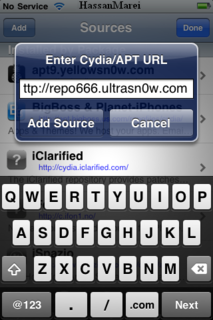
بعد إضافة السورس قم بفتح السورس ستجد بداخله ultrasn0w , قم بتثبيته , ثم اقفل الهاتف وافتحه .

وستعمل معك أي شبكة على هاتفك بإذن الله .
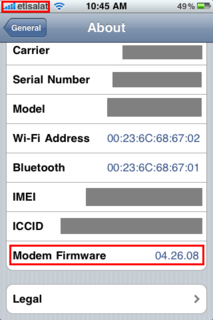
الآن أن تملك هاتف مفتوح على كل الشبكات











